 |
| 1. | メールの添付ファイルを右クリック (メールソフトによって違う場合も有り) して、 「ディスクに保存」を選択します。 |
| 2. | 添付ファイルの解凍処理が成功すると、下のようなフォルダが現れます。 解凍ソフトをお持ちでない場合は、リンクコーナー や 作者のページ からダウンロードできます。 |
| 1. | フォルダを開けると index.html というファイルが入っています。 このように、html の文字が表示されない場合は、ツールバーの 「ツール」→「フォルダオプション」→「表示」→ の |
| 2. | index.html ファイルをダブルクリックすると、ホームページが開きます。 画面を動かしながら自分のホームページイメージを作り上げてください。 cgiコンテンツはまだ動きません。 |
| 1. |
修正は「メモ帳」などで行います。 別のテキストエディタを使用したい場合は、 リンクコーナー でお探しください。 修正の前にはコピーを取ります。 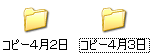 |
| 2. | メモ帳で index.html を開けて (右クリックメニューの中からメモ帳を選択する) 「わたしのホームページ」という部分を探して(2個所あります) 「わしのホームページ」と変更し、上書き保存します。 メモ帳はそのまま開けておきます。 |
| 3. | index.html をダブルクリックして、タイトルが 「わしのホームページ」になっていることを確認してください。 |
| 4. | ホームページを開けたままで、つぎの修正に入ります。 つぎは、タイトルを自分の好きな名前に変えて、上書き保存します。 |
| 5. | 開けたままにしている「わしのホームページ」に移動して、画面ツールバーの 「更新」アイコンをクリックします。 タイトルが変更されているとOKです。 |
| 6. | つぎの修正は、border="0" という文字を探して border="1" に修正して、上書き保存します。 修正結果を画面に表示させて、枠(テーブル)と表示位置の関係を確認してください。 border は最後にゼロにもどします。 |
| 7. | 画像の変更方法は二つあります。
|
| (修正時の注意点) | |
| 1. | 上記の 4.修正〜5.修正結果確認 の手順を繰り返しながら自分のホームページを完成させていきます。 |
| 2. | 修正前にはコピーを取るようにしてください。(過去2〜3回分を保存) |
| 3. | 全角(漢字タイプ)と半角(小文字タイプ)は、意味が違いますので注意してください。 タグは半角小文字を使用します。 |
| 4. | 半角のスペース1個は通常   の半角小文字6文字で表します。 |
| 5. | タグやダブルクォーテーションの閉じる記号(後ろの記号)を忘れると 意味不明のエラーになることがあります。
|
|
ここでは、レンタルのサーバーを使用する場合の方法を説明しています。 自分のパソコンにCGIテスト環境を構築する場合は「cgiテスト環境構築」をご覧下さい。 |
|
| マークの情報は以下の方法で入手してください。 | |
| ・ | サーバー契約書を確認する |
| ・ | サーバー業者のホームページ(特に個人のホームページの公開方法)を見る |
| マークは、自分仕様に変更できる部分です。 | |
| ・ | 掲示板1画面に表示できる行数は、最初に一回だけ設定します |
| ・ | 途中で設定を変更する場合や、テスト入力終了後にデータを消す場合は、ファイルを削除してください フォルダごと消せば、初期にもどります |
詳細については、お買い上げ商品付属の readMe.txt をお読みください |
|
| 基本設定項目 | 現在の設定 | 変更 | 備考 |
|---|---|---|---|
| #!c:/perl/bin/perl | サーバー指定 | 必ず変更 | |
| http://cgihost.d01/cgi-bin/ | サーバー指定 | 必ず変更 | |
| http://cgihost.d01/DLM/syohin/ | サーバー指定 | 必ず変更 | |
| abc.cgi | サーバー指定 | pl と指示があれば abc.pl に変更 | |
| ホームページタイトル | 自由設定 | 自分のタイトルに変更 | |
| − | 変更を推奨(漢字もOK) | ||
| 5行 | 1〜50くらい | 最初に1回だけ設定 期日が来ると自動的に削除されるフリマコーナーなどは多めに設定してください |
|
| 20K | 20〜100くらい | 画像アップ付きのコンテンツのみ | |
| ./GAZO | カレントディレクトリ | 画像アップ付きのコンテンツのみ | |
| Windows | Unix | 画像アップ付きのコンテンツのみ | |
| ホームページの基本カラー | 変更しなくても良い |